
Inhoudsopgave:
- Auteur John Day [email protected].
- Public 2024-01-30 11:17.
- Laatst gewijzigd 2025-01-23 15:01.



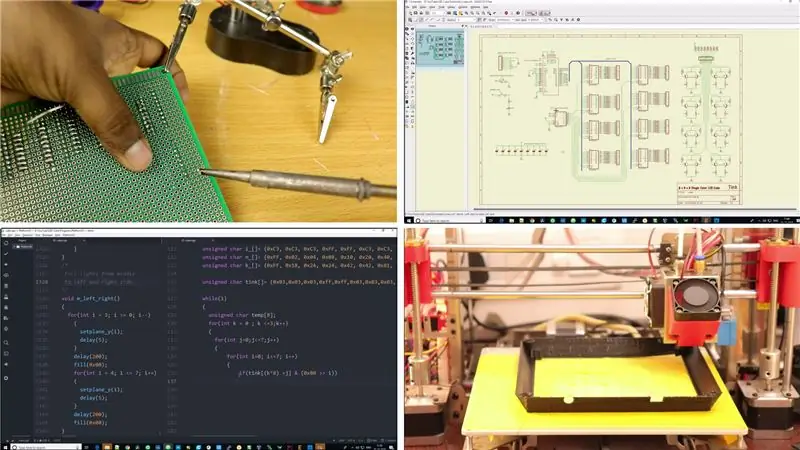

De LED Cube is niets anders dan een driedimensionale reeks LED's die in verschillende vormen en patronen oplichten. Het is een interessant project om je soldeer-, circuitontwerp-, 3D-print- en programmeervaardigheden te leren of te verbeteren. Hoewel ik graag een RGB-kubus zou willen bouwen, denk ik dat ik eerst zal beginnen met een eenvoudige led-kubus in één kleur om ervaring op te doen.
Ik was super onder de indruk en geïnspireerd door Char's project van Instructables, je zou het moeten bekijken als je de tijd hebt.
Ik ga een 8x8x8 led-kubus bouwen, die niets anders is dan 8 rijen, 8 kolommen en 8 lagen LED's. Dat zijn in totaal 512 LED's. Nu is het belangrijkste item de LED, kies de kleinste maat zodat de kubus compact is. Het is ook beter om de diffuse LED's boven doorschijnende te krijgen, omdat de doorschijnende licht verstrooid zijn en niet erg aantrekkelijk zijn.
Stap 1: Vereiste componenten
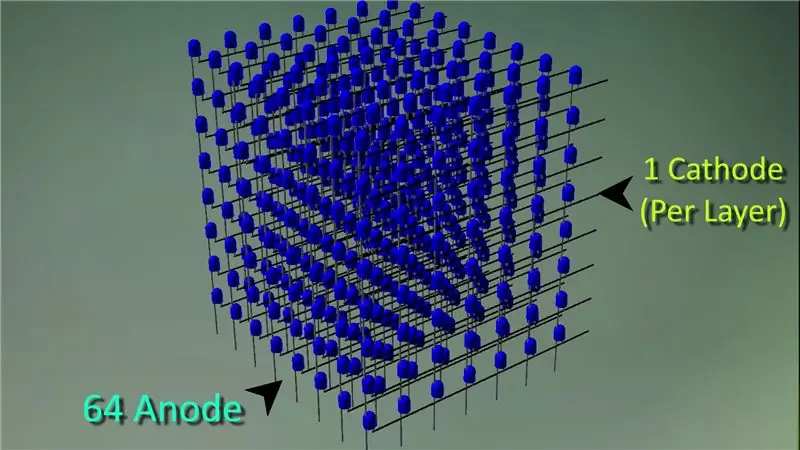

LED's - 512 stuks
Weerstanden 1k, 220E - paar
Tactiele schakelaar - 1 stuk
Push to ON-schakelaar - 1 stuk
Kopteksten M/V - Weinig
Arduino Pro Mini - 1st
Condensatoren 0.1uF - 9pc
Perfboard (15cm x 15cm) - 2st
LED - 1st
74HC594 - 8st
2N2222 Transistor - 16 st
74LS138D - 1st
IC-voetjes 20-pins - 9st
IC-voetjes 16-pins - 1st
Lintkabels - 5 meter
UART-programmeur
RPS
Toegang tot 3D-printer
Stap 2: Montage van de structuur van LED Cube

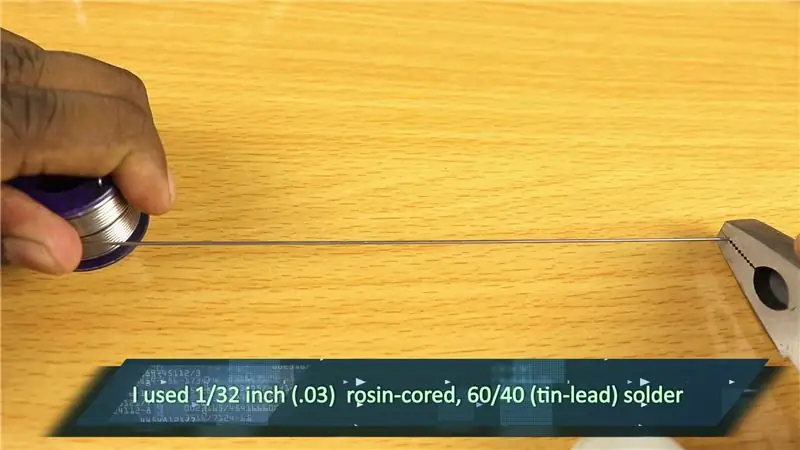
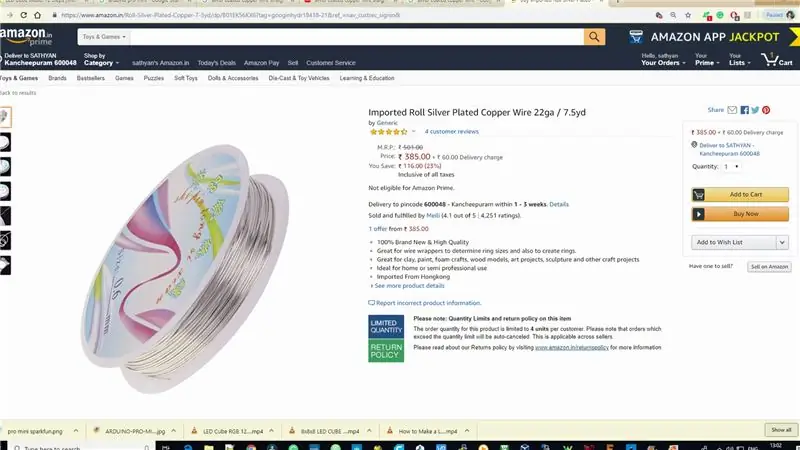

Ik heb een pakket van 1000 diffuse LED's opgehaald waarvan ik er 512 zal gebruiken. Nu moeten we elk van de LED's onafhankelijk kunnen besturen, alleen dan kunnen we interessante patronen maken.
Ik ga een Arduino Pro Mini-bord gebruiken om de LED's te besturen, maar dit bord heeft slechts 21 pinnen om de LED's te besturen. Maar ik kan een multiplexer gebruiken om alle 512 LED's door de 21 pinnen te sturen.
Voordat we ingaan op het ontwerp van het stuurcircuit, laten we eerst de structuur voor de LED-kubus bouwen. Het is heel belangrijk dat we de symmetrie goed krijgen om de kubus er goed uit te laten zien, dus laten we eerst een optreden klaarmaken dat ons zal helpen om de symmetrie te behouden.
Ik ga een basis van 120x120x2mm 3D printen om de kubus te construeren. Ik ga dit gebruiken om elke laag LED's te maken, wat ongeveer 64 LED's per laag zal zijn. Nu moet ik de LED's gelijkmatig over de hele linie verdelen. Aangezien de kathode ongeveer 17 mm is, zodat er 2 mm overblijft voor solderen, ga ik de gaten 15 mm uit elkaar plaatsen. Laten we beginnen met het 3D-printen.
Ik rangschik eerst de LED's op een rij en sluit de kathode kort. Op dezelfde manier ga ik 8 rijen LED's rangschikken met hun kathodes kortgesloten. Als ik klaar ben, heb ik 1 kathodepen en 64 anodepennen, dit vormt 1 laag.
Door 8 van dergelijke lagen op elkaar te plaatsen, wordt het instabiel en vervormt de structuur. Dus ik ga het wat extra ondersteuning geven. Er zijn nogal wat manieren om dit te doen en een zo'n manier is om verzilverd koperdraad te gebruiken, maar aangezien ik dit niet bij me heb, ga ik een ruwe methode uitproberen. Door de soldeerdraad uit te rekken, wordt deze stijver, dus die ga ik gebruiken voor ondersteuning. Breng wat soldeer aan op de kathodepinnen voordat u de draad gebruikt om ondersteuning te geven. Hopelijk geeft het gebruik in het midden en de zijkanten de kubus de kracht die hij nodig heeft. We hebben ongeveer 16 draden nodig en het is erg belangrijk dat we dit onderdeel goed krijgen.
Ik ga de anodepennen rechttrekken om ze symmetrisch te maken.
De LED's kunnen door de soldeerwarmte wel eens beschadigd raken, dus het is beter om ze na elke laag te controleren. Eenmaal klaar, kunnen de lagen op elkaar worden gemonteerd en deze keer kunnen de anodepinnen worden gesoldeerd. Uiteindelijk zou je 64 anodepinnen en één kathodepin per laag moeten hebben. Dus met deze 64 + 8 = 72 pinnen zouden we in staat moeten zijn om elk van de LED's in deze kubus te besturen.
Nu hebben we een ondersteunende structuur nodig om de lagen op elkaar te monteren.
Ik heb een fout gemaakt. Ik was iets te enthousiast en heb niet gecontroleerd of de anodepennen op elkaar aansluiten. Ik had de anodepinnen 2 mm moeten buigen, zodat elke laag aan elkaar kan worden gesoldeerd en een rechte lijn kan worden gevormd. Aangezien ik dit niet heb gedaan, zal ik alle pinnen die ik heb gesoldeerd handmatig moeten buigen en dit zou uiteindelijk mijn symmetrie kunnen beïnvloeden. Maar als je het bouwt, zorg er dan voor dat je niet dezelfde fout maakt. Nu de constructie klaar is, zullen we aan het drivercircuit moeten werken.
Stap 3: Driver Circuit - Verminder het aantal pinnen
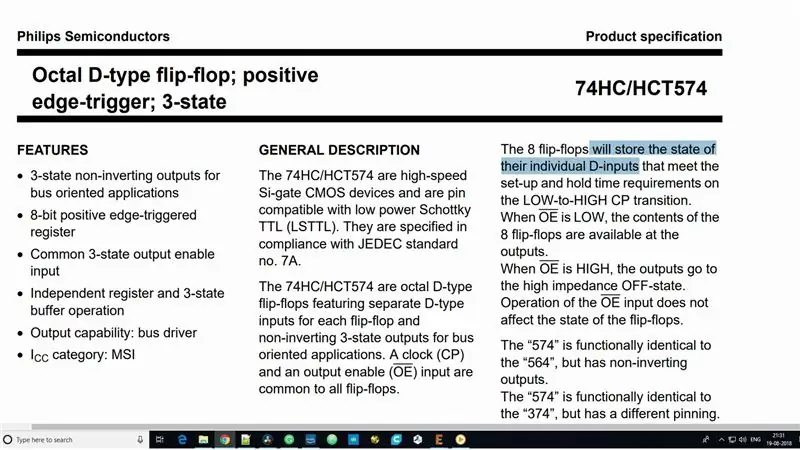

Zoals ik in het begin al zei, hebben we 72 IO-pinnen van de controller nodig, maar dat is een luxe die we ons niet kunnen veroorloven. Laten we dus een multiplexcircuit bouwen en het aantal pinnen verminderen. Laten we een voorbeeld bekijken, laten we een flip-flop IC nemen. Dit is een D-type flip-flop, laten we ons op dit moment geen zorgen maken over de technische details. De fundamentele taak van het IC is om de 8 pinnen te onthouden, waarvan 2 voor voeding, D0 - D7 zijn de invoerpinnen voor het ontvangen van de gegevens en Q0 - Q7 zijn de uitvoerpinnen voor het verzenden van de verwerkte gegevens. De output enable pin is een actieve lage pin, d.w.z. alleen wanneer we deze 0 maken, verschijnen de invoergegevens in de uitvoerpinnen. Er is ook een klokpen, laten we eens kijken waarom we die nodig hebben.
Nu heb ik het IC op een breadboard gefixeerd en de ingangswaarden ingesteld op 10101010 met 8 LED's aangesloten op de uitgang. Nu zijn de LED's aan of uit op basis van de invoer. Laat me de invoer wijzigen in 10101011 en de uitvoer bekijken. Ik zie geen verandering met de LED's. Maar wanneer ik een lage naar hoge puls door de klokpen stuur, verandert de uitvoer op basis van de nieuwe invoer.
We gaan dit concept gebruiken om onze driverprintplaat te ontwikkelen. Maar onze IC kan slechts 8 invoerpingegevens onthouden, dus we gaan in totaal 8 van dergelijke IC's gebruiken om 64 ingangen te ondersteunen.
Stap 4: Ontwerp van stuurprogrammacircuits

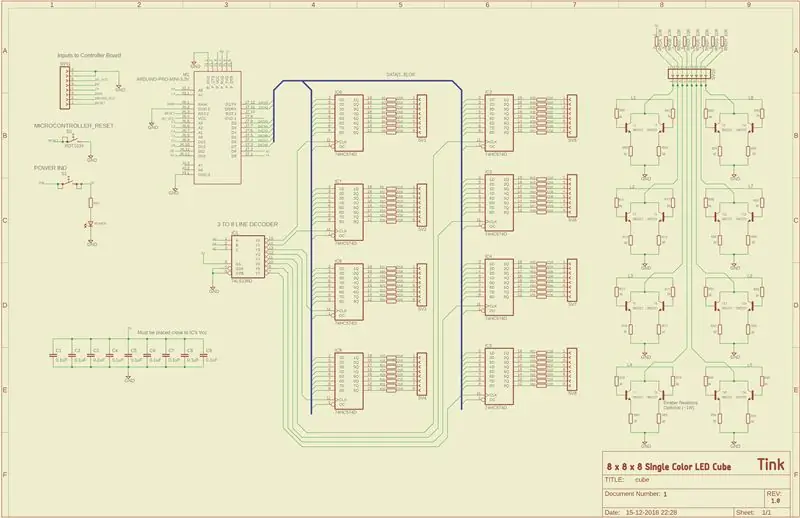
Ik begin met het multiplexen van alle invoerpinnen van het IC naar de 8 datapinnen van de microcontroller. De truc hier is om de 64-bits gegevens van de 8 pinnen te splitsen in 8 bits aan gegevens.
Als ik nu de 8 bits gegevens doorgeef aan de eerste IC, gevolgd door een laag tot hoog pulssignaal in de klokpen, zal ik de invoergegevens zien reflecteren in de uitvoerpennen. Evenzo, door 8 bits gegevens naar de rest van de IC's te sturen en de klokpinnen te besturen, kan ik 64 bits gegevens naar alle IC's sturen. Nu is het andere probleem het tekort aan klokpinnen in de controller. Dus ik ga een decoder-IC met 3 tot 8 lijnen gebruiken om de klokpenbesturing te multiplexen. Met behulp van de 3 adrespinnen in de decoder in combinatie met de microcontroller kan ik de 8 uitgangspinnen van de decoder aansturen. Deze 8 uitgangspinnen moeten worden aangesloten op de klokpinnen in de IC's. Nu moeten we alle output enable-pinnen kortsluiten en verbinden met een pin op de microcontroller, hiermee zouden we in staat moeten zijn om alle LED's aan of uit te zetten.
Wat we tot nu toe hebben gedaan, is alleen voor een enkele laag, nu moeten we de functionaliteit via programmeren uitbreiden naar andere lagen. Eén led verbruikt ongeveer 15 mA stroom, dus als we dat aantal volgen, hebben we ongeveer 1 ampère stroom nodig voor een enkele laag. Nu kan het Arduino pro mini-bord slechts tot 200 mA stroom leveren of zinken. Omdat onze schakelstroom te veel is, zullen we een BJT of MOSFET moeten gebruiken om de laag LED's te besturen. Ik heb niet veel MOSFET's, maar ik heb wel een paar NPN- en PNP-transistoren. Theoretisch moeten we mogelijk tot 1 ampère stroom per laag schakelen. Van de transistors die ik heb, kan de hoogste slechts ongeveer 800 mA stroom schakelen, de 2N22222-transistor.
Laten we dus 2 transistoren nemen en hun stroomcapaciteit vergroten door ze parallel aan te sluiten. Veel mensen gebruiken bij het toepassen van deze methode alleen de basislimietweerstand, maar het probleem hier is dat als de temperatuur verandert, de stroom door de transistoren uit balans raakt en stabiliteitsproblemen veroorzaakt. Om het probleem te verminderen, kunnen we vergelijkbare 2 weerstanden in de emitter gebruiken om de stroom te regelen, zelfs als de temperatuur verandert. Dit concept wordt emitterdegeneratie genoemd. De emitterweerstand zorgt voor een soort terugkoppeling om de versterking van de transistor te stabiliseren.
Ik ga alleen weerstanden gebruiken in de basis. Dit kan in de toekomst problemen veroorzaken, maar aangezien dit slechts een prototype is, zal ik het later behandelen.
Stap 5: Solderen van de componenten



Laten we nu het circuit op een perfboard monteren. Laten we beginnen met de flipflop-IC's en hiervoor een IC-houder gebruiken. Begin altijd met de eerste en laatste pinnen, controleer op stabiliteit en soldeer vervolgens de rest van de pinnen. Laten we ook een mannelijke header gebruiken omwille van plug-and-play van de stroombeperkende weerstanden en voor connectiviteit met de Cube. Sluit nu de ontkoppelcondensatoren van het IC aan in de buurt van de voedingspinnen van het IC.
Laten we vervolgens aan de microcontroller werken. Om het plug-and-play te maken, gebruiken we een houder en verbinden we eerst de vrouwelijke pinnen en plaatsen dan de microcontroller.
Tijd om aan de transistors te werken. Er zijn 16 weerstanden van 1K ohm nodig om verbinding te maken met de basis van de transistors. Om de gemeenschappelijke kathodepinnen van de LED Cube in een standaard logische staat te houden, ga ik een 8 K ohm zip-weerstand gebruiken, die 8 weerstanden bevat. Laten we eindelijk werken aan het adresdecoder-IC. Nu is het circuit klaargemaakt, vergelijkbaar met het circuitontwerp.
Stap 6: 3D printen



We hebben een behuizing nodig voor de printplaat en de led-kubus, dus laten we een 3D-geprinte gebruiken. Ik ga het in 3 delen maken om het monteren te vergemakkelijken.
Ten eerste een basisplaat voor het vasthouden van de led-structuur. Ten tweede een centraal orgaan voor de elektronica. Ten derde een deksel om de behuizing af te sluiten.
Stap 7: afronden




Laten we beginnen met het monteren van de led-structuur. Je kunt de pinnen door de gaatjes duwen en direct op de printplaat solderen, maar omwille van de stabiliteit ga ik eerst een perfboard gebruiken en dan aan de schakeling solderen. Ik gebruik een lintkabel om aan de LED's te solderen en verbind vervolgens het andere uiteinde met de respectieve uitgangspinnen van de flip-flop IC's.
Om verbinding te maken tussen de transistor en de LED-kubuslagen, hebben we onafhankelijke pinnen nodig om verbinding te maken met de kathodepinnen. Voordat we het inschakelen, is het belangrijk om te controleren op continuïteit en spanning tussen punten. Zodra alles goed is, kunnen de IC's worden aangesloten en vervolgens worden ingeschakeld. Nogmaals, het is goed om te controleren of alle LED's gloeien door deze rechtstreeks op de voeding aan te sluiten voordat u deze via het circuit aansluit. Als alles goed blijkt te zijn, kunnen de led-kabels worden aangesloten op de respectieve flip-flop-punten.
Laten we wat opruimen - ontkoppel de programmeerkabel van de microcontroller, snijd uitstekende pinnen door, enz. Laten we nu de programmeerkabel op de behuizing van de behuizing aansluiten, een status-led, een aan / uit-schakelaar en ten slotte een reset-schakelaar bevestigen. We zijn bijna klaar, dus laten we de 3 delen in elkaar zetten. Begin met de LED-basis op de behuizing en sluit het deksel aan de onderkant zodra de kabels goed zijn geplaatst.
Download de code naar de Arduino Pro Mini en dat is alles!
Met dank aan Chr https://www.instructables.com/id/Led-Cube-8x8x8/ voor zijn uitstekende Instructable en Code.
Aanbevolen:
Game Design in Flick in 5 stappen: 5 stappen

Game-ontwerp in Flick in 5 stappen: Flick is een heel eenvoudige manier om een game te maken, vooral zoiets als een puzzel, visuele roman of avonturengame
DIY SCHIJNWERPER W/AC LED's (+EFFICIENCY VS DC LED's): 21 stappen (met afbeeldingen)

DIY FLOODLIGHT W/AC LED's (+EFFICIENCY VS DC LED's): In deze instructable/video maak ik een schijnwerper met extreem goedkope driverless AC LED-chips. Zijn ze goed? Of zijn het complete rommel? Om dat te beantwoorden, zal ik een volledige vergelijking maken met al mijn gemaakte DIY-lampen. Zoals gewoonlijk, voor goedkope
Gezichtsdetectie op Raspberry Pi 4B in 3 stappen: 3 stappen

Gezichtsdetectie op Raspberry Pi 4B in 3 stappen: In deze Instructable gaan we gezichtsdetectie uitvoeren op Raspberry Pi 4 met Shunya O/S met behulp van de Shunyaface-bibliotheek. Shunyaface is een bibliotheek voor gezichtsherkenning/detectie. Het project streeft naar de hoogste detectie- en herkenningssnelheid met
Doe-het-zelfspiegel in eenvoudige stappen (met LED-stripverlichting): 4 stappen

DIY make-upspiegel in eenvoudige stappen (met behulp van LED-stripverlichting): In dit bericht heb ik een doe-het-zelfspiegel gemaakt met behulp van de LED-strips. Het is echt gaaf en je moet ze ook proberen
Hoe plug-ins in WordPress te installeren in 3 stappen: 3 stappen

Hoe plug-ins in WordPress te installeren in 3 stappen: In deze tutorial laat ik je de essentiële stappen zien om de WordPress-plug-in op je website te installeren. In principe kunt u plug-ins op twee verschillende manieren installeren. De eerste methode is via ftp of via cpanel. Maar ik zal het niet opsommen, want het is echt compl
